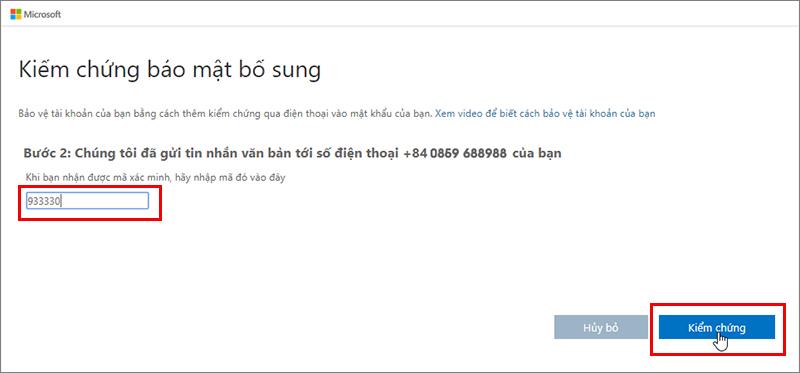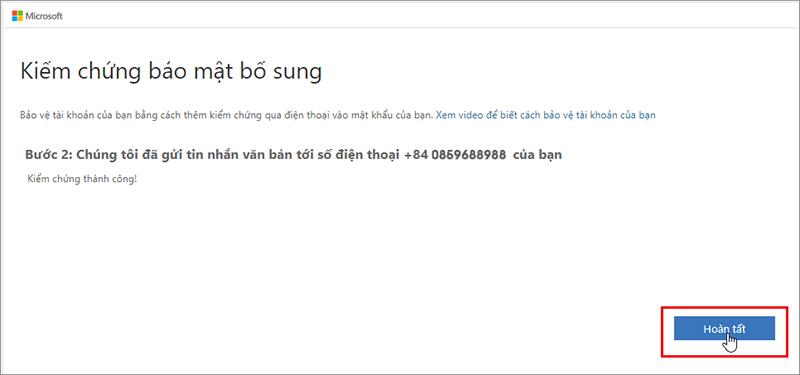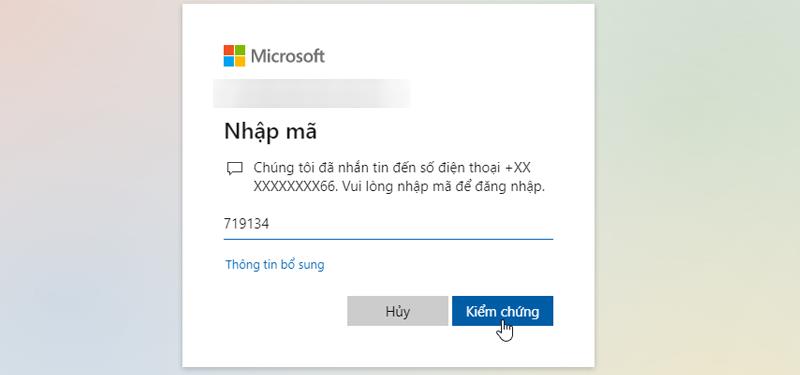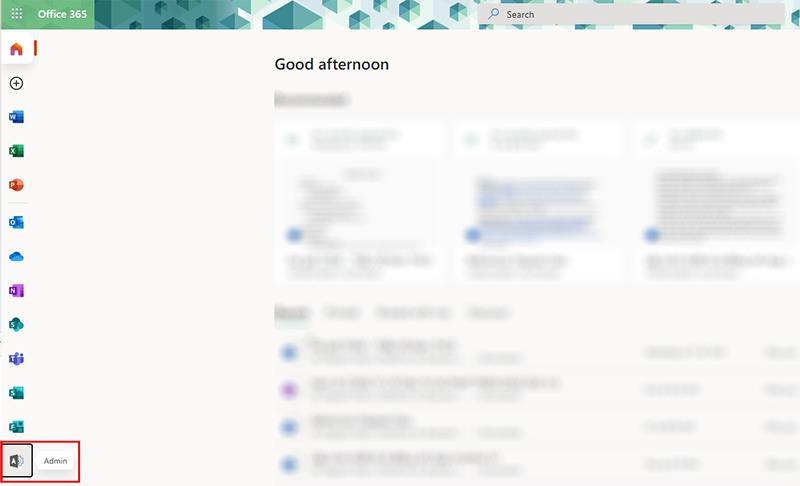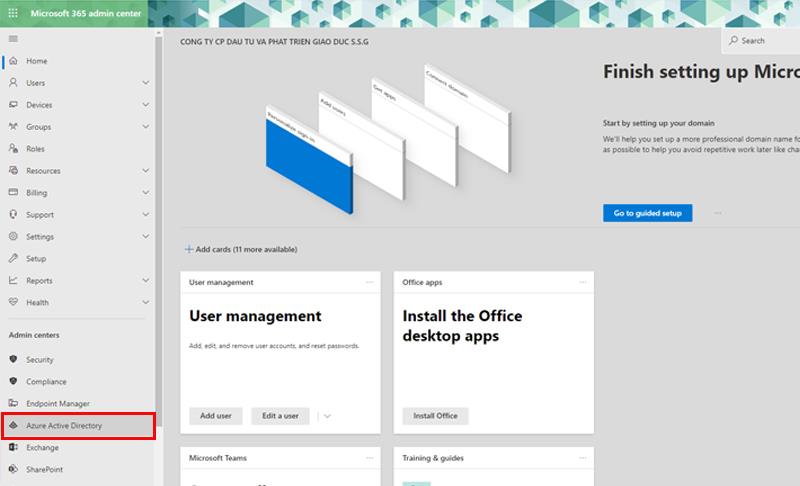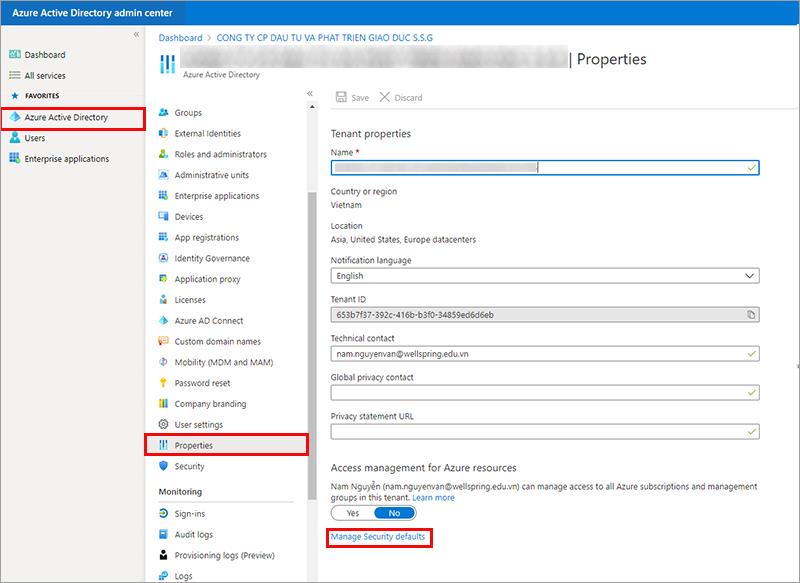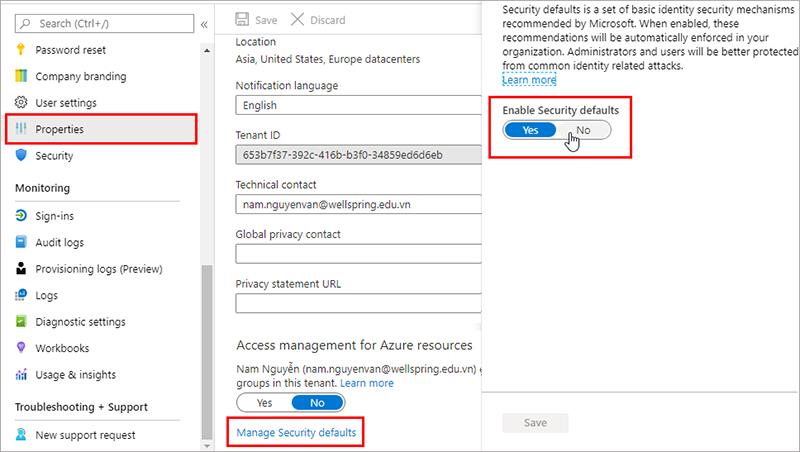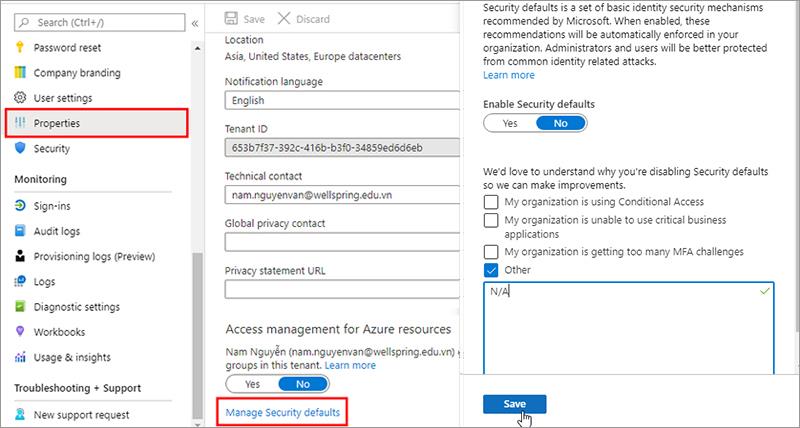Elke keer dat u inlogt op een niet-vertrouwd apparaat waarop twee-factor-verificatie is ingeschakeld, ontvangt u een beveiligingscode in uw e-mail of op uw telefoon om er zeker van te zijn dat u degene bent die zich aanmeldt. Als u authenticatie in twee stappen heeft uitgeschakeld, ontvangt en verzendt u periodiek beveiligingscodes en wanneer er een risico bestaat voor de veiligheid van uw account. Als u geen gebruik wilt maken van e-mail, oproepen of sms-berichten, kunt u de Microsoft Authenticator-app gebruiken om de beveiliging van uw account te verbeteren en u aan te melden zonder wachtwoord. Tweestapsverificatie in- of uitschakelen:
Tweestapsverificatie instellen
Ga verder om u aan te melden bij uw Microsoft Office- account
Voer het telefoonnummer in voor verificatie en selecteer " Volgende "
Voer de verificatiecode in die naar het sms-bericht is verzonden en selecteer " Verifiëren "
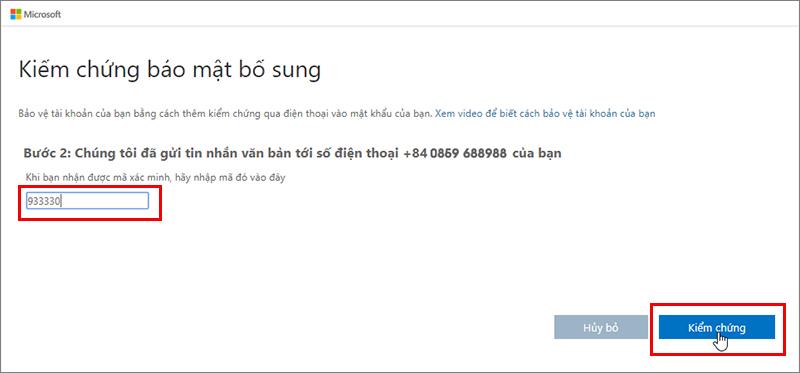
Authenticatie is gelukt, selecteer " Finish "
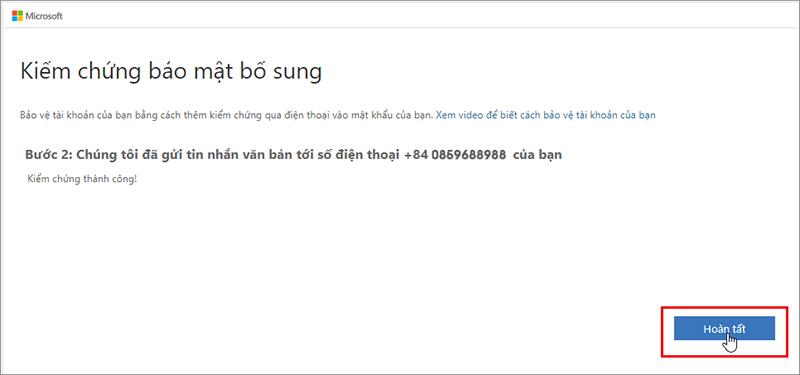
Elke keer dat we inloggen op een vreemde computer, zullen we, naast het wachtwoord, authenticeren via een OTP-bericht dat naar de telefoon is verzonden, we moeten het OTP - eenmalig wachtwoord invoeren en " Verifiëren " selecteren
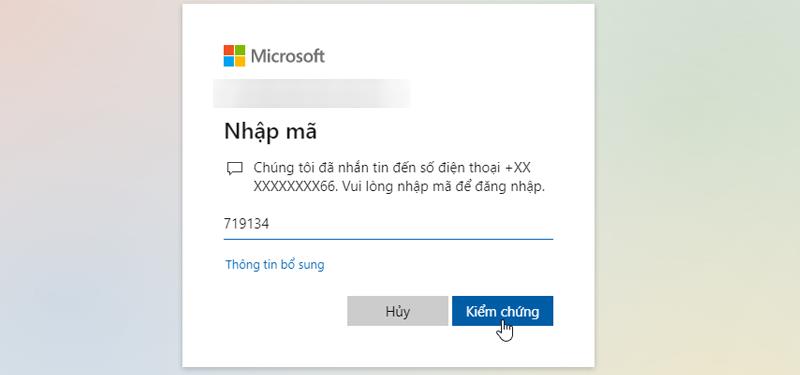
Als we Office 365 regelmatig op één computer gebruiken (niet gedeeld met anderen), kunnen we kiezen voor " Dit bericht niet meer weergeven " en bevestigen " Ja "
Schakel de functie "2-factor authenticatie" uit
De 2-factor authenticatiefunctie brengt absolute veiligheid voor de organisatie, maar veroorzaakt ook veel problemen voor gewone gebruikers. Om deze functie uit te schakelen, moeten we inloggen met een beheerdersaccount en Beheercentrum selecteren
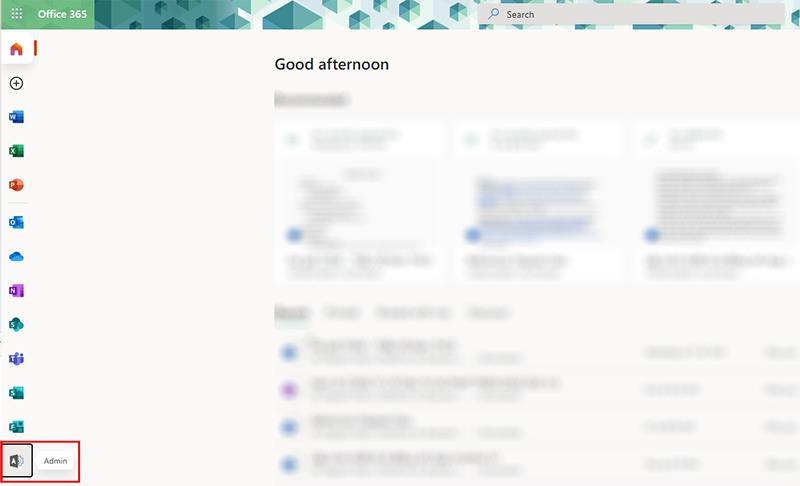
Vervolgens kiezen we voor " Azure Active Directory "
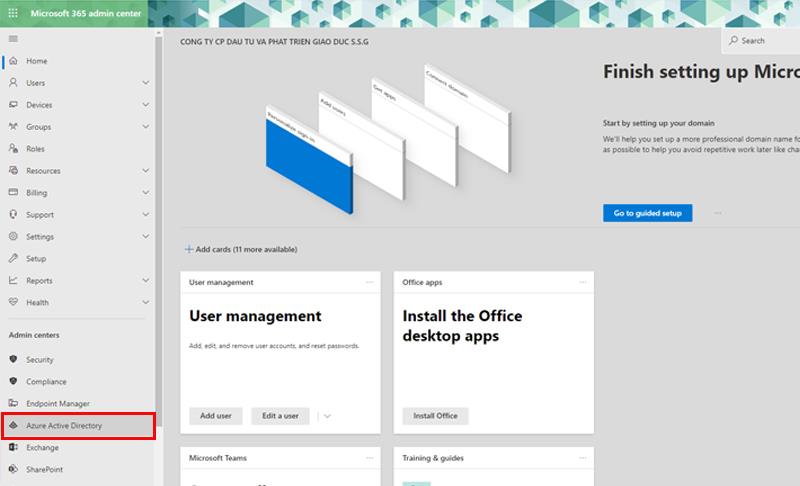
Ga door met het selecteren van Azure Active Directory >> Eigenschappen >> Standaardinstellingen voor beveiliging beheren
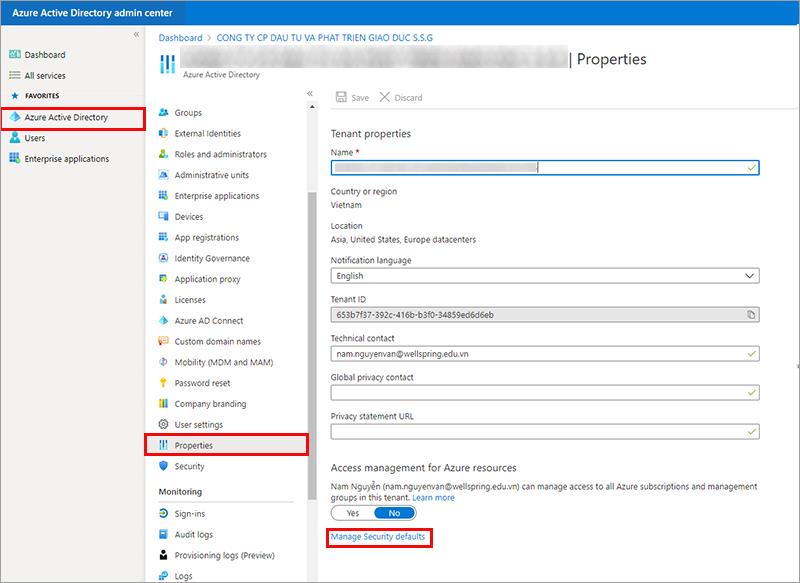
Klik in het optievak Standaardwaarden voor beveiliging inschakelen op Nee
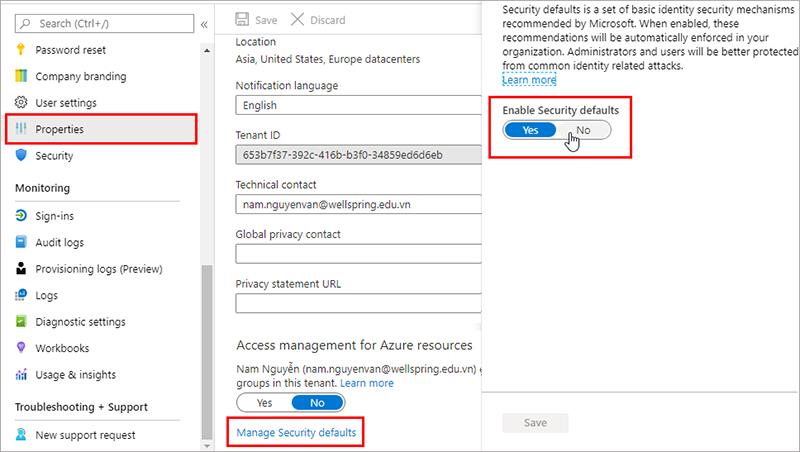
Bij het uitschakelen van deze functie moeten we de reden aangeven waarom deze is uitgeschakeld (u kunt bijvoorbeeld N.v.t. invoeren) en " Opslaan " kiezen.
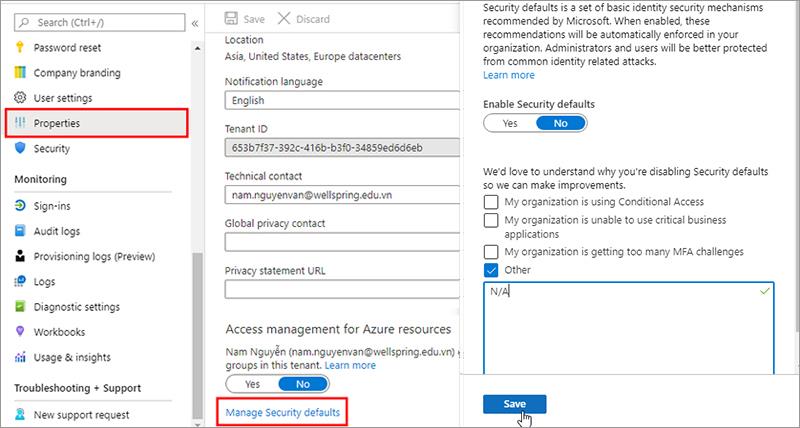
Vanaf nu hebben Office 365-accounts in de aanmeldingsorganisatie geen tweefactorauthenticatie meer nodig totdat de beheerder deze inschakelt.